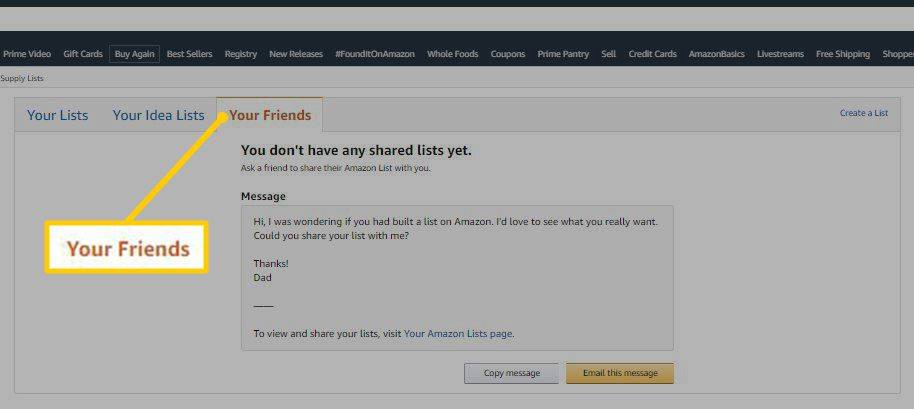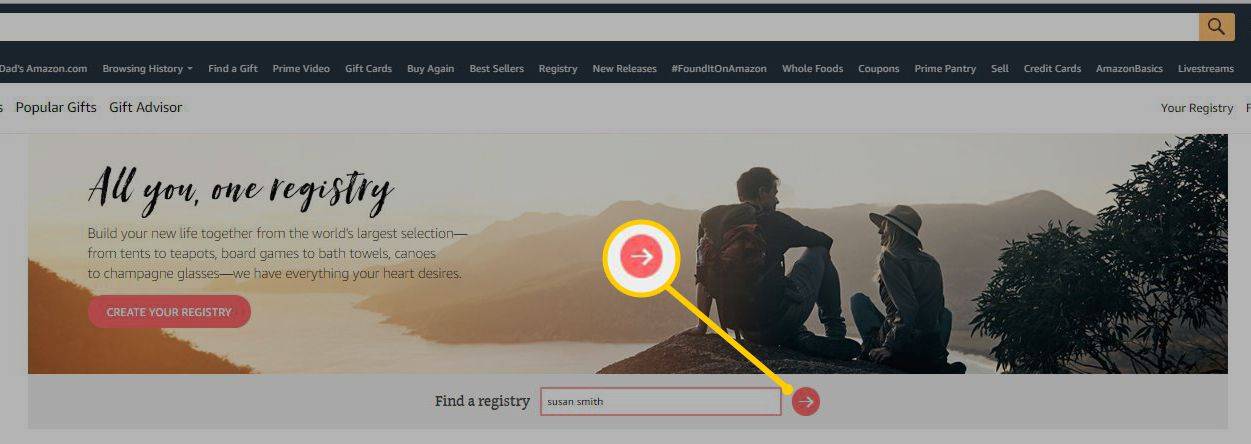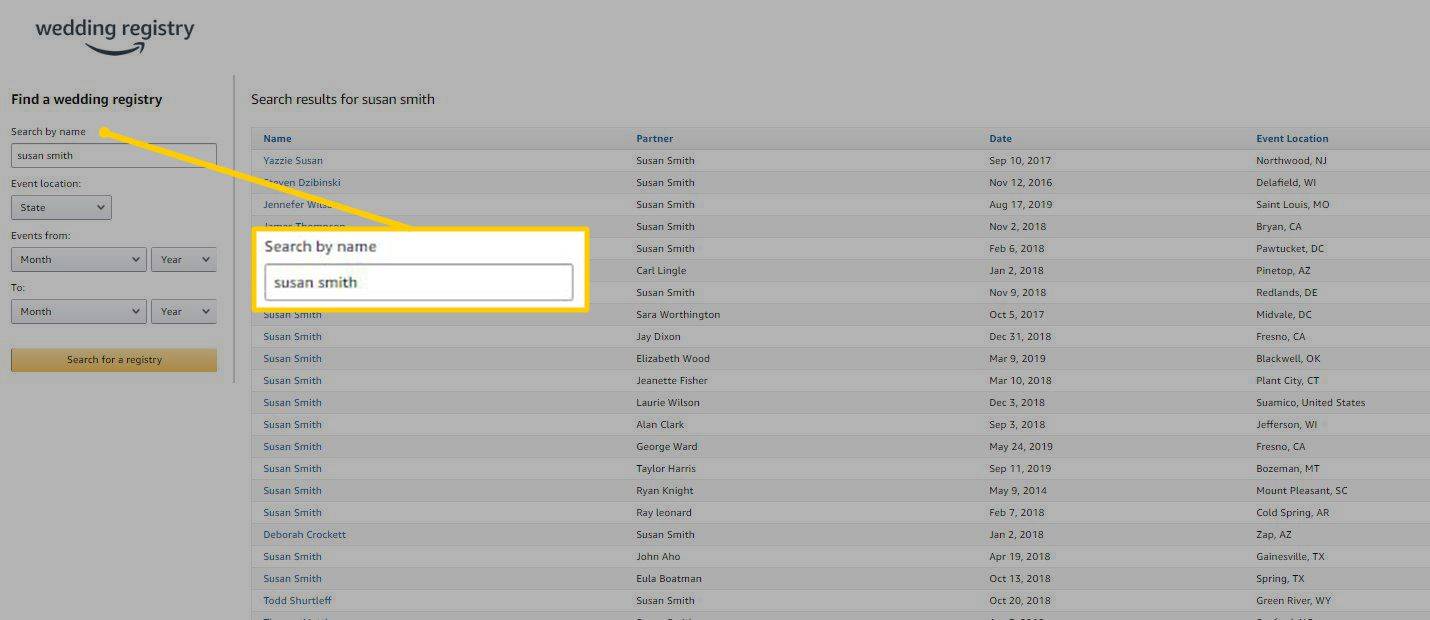Hva du bør vite
- Få tilgang til en venns Amazon-ønskeliste på Kontoer og lister > Finn en liste eller et register > Dine venner .
- Få tilgang til et babyregister på Kontoer og lister > Finn en liste eller et register > Babyregister , og skriv deretter inn vennens navn i Søk felt.
- Få tilgang til et bryllupsregister på Kontoer og lister > Finn en liste eller et register > Bryllupsregisteret , og skriv deretter inn vennens navn i Søk felt.
Denne artikkelen forklarer hvordan du finner en Amazon-ønskeliste eller et register. Den inneholder også informasjon om hvordan du kjøper en vare på et register eller en ønskeliste.
Hvordan finne en venns Amazon-ønskeliste
For å be om tilgang til vennens ønskeliste på Amazon-nettstedet:
Amazon fjernet det offentlige søket etter ønskelister, selv om ønskelister for bryllup og babyshower fortsatt er offentlig tilgjengelige. For personlige ønskelister må vennen din eller familiemedlemmet dele sin ønskeliste med deg.
-
Sveve over Kontoer og lister og velg Finn en liste eller et register .
-
Velg Dine venner fanen. Venner som har delt listene sine med deg, vises på denne skjermen.
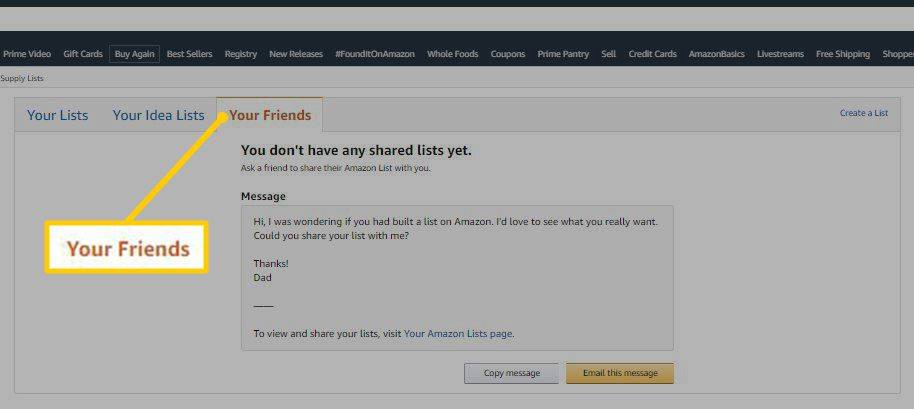
-
For å be om tilgang til en venns liste, skriv et notat eller bruk det som følger med og velg deretter Send denne meldingen på e-post . Når vennen din godtar å dele listen sin, vil du se den i denne delen.
Hvis e-posten går til et standard e-postprogram du vanligvis ikke bruker, velger du Kopier melding . Deretter limer du inn meldingen i e-postprogrammet, legger til mottakerens e-postadresse og velger Sende .
hvordan du spiller med vennene dine
Hvordan finne et Amazon-bryllups- eller babyregister
For å finne en Amazon-ønskeliste for bryllup eller babyshower og kjøpe varer fra den:
-
Sveve over Kontoer og lister > Finn en liste eller et register. Velg enten Bryllupsregisteret eller Babyregister fra menylinjen.
-
Skriv din vennens navn og velg Søk .
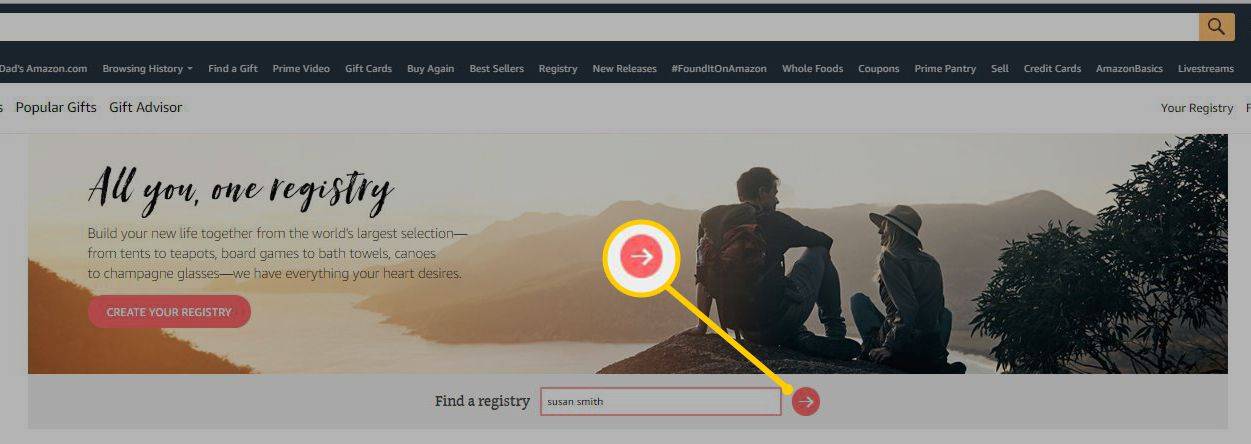
-
Velg vennens profil og se listen. For å avgrense søket, bruk søkefeltet på denne siden.
windows har ikke tilgang til nettverksstasjonsvinduer 10
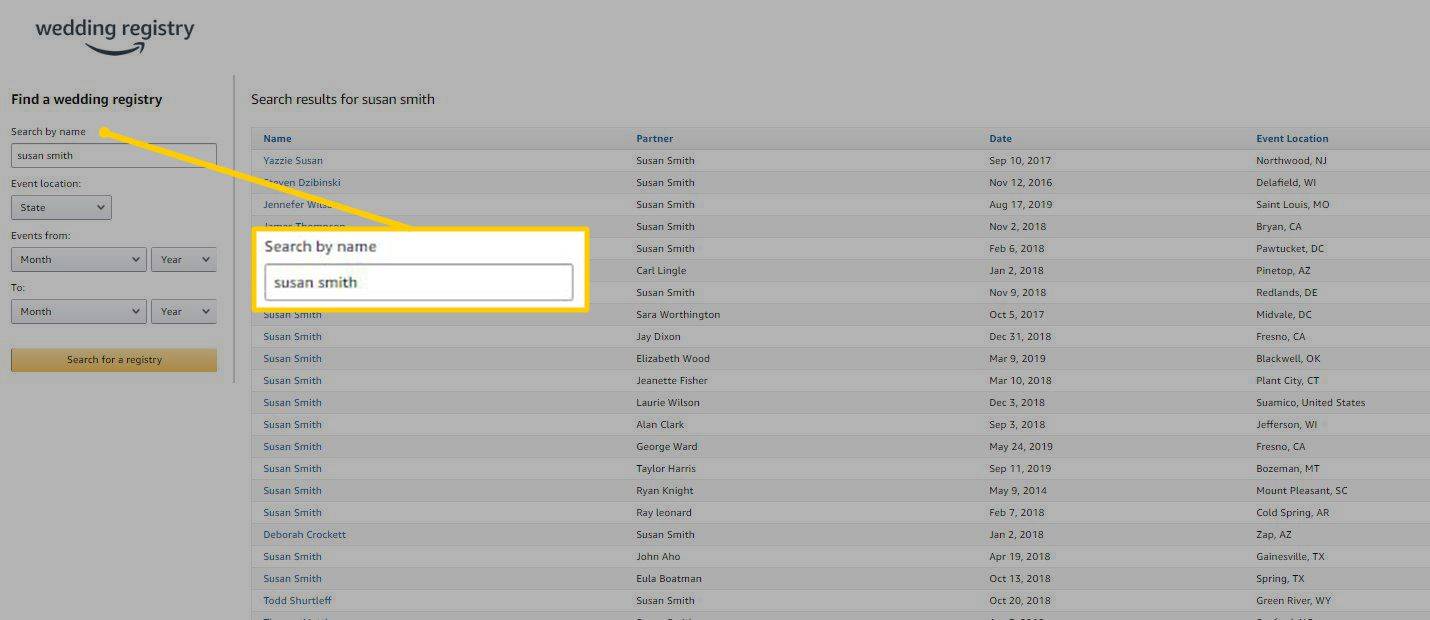
Det kan være mange personer med vennens navn. Vær sikker på at du velger riktig person.
Hvordan kjøpe en vare fra en venns Amazon-ønskeliste eller register
Verdien av disse delte listene og registrene er å sikre at gavemottakeren får det de trenger eller ønsker, samtidig som du eliminerer dupliserte gaveutdelinger. For å unngå duplisering, handle fra listen eller registeret i stedet for å bruke det som en idéliste som du oppfyller fra kontoen din eller gjennom kjøp i butikk på ditt lokale varehus.
-
Velg en gave og velg Legg i handlekurv . Bekreft valget i popup-vinduet ved å velge Legg i handlekurv en gang til. Velge Fortsett til utsjekking .
-
Bruk betalingsfunksjonen som du vanligvis ville gjort. Hvis vennen din knyttet en leveringsadresse til listen eller registeret, velg adressen på betalingssiden under Andre adresser . Send kun til denne adressen hvis du har tenkt å få gaven levert av Amazon.
Du kan sende til vennen din selv om vennen din ikke har tatt med en adresse på listen. Hvis dette er tilfelle, skriv inn adressen selv.
-
Plukke ut Gavealternativer for å legge til en melding til gaven og fjerne prisdetaljer fra kvitteringen.
hvordan fjerne noen fra en gruppetekst ios 10
-
Bekreft betalingsinformasjonen og velg Legg inn bestillingen din .
Hvis du kan sende pakken med den oppgitte leveringsadressen, fjernes varen du kjøper fra ønskeliste når bestillingen er fullført. Hvis du velger å få gaven sendt til deg, fjernes den ikke automatisk fra listen deres.
-
Bestillingen din behandles og sendes. Du vil motta leveringsoppdateringer om pakken til din e-post, akkurat som du ville gjort hvis du kjøpte en vare til deg selv. Vennen din vil ikke vite om pakken før den kommer.
Noen bruker én generisk liste for sine ønsker og shopping. Eieren av listen står fritt til å kjøpe fra listen. I slike situasjoner antyder Amazon at noen kan ha kjøpt varen og vil – hvis personen ber om å vite det – avsløre at varen ble kjøpt.
- Hvordan lager du en Amazon ønskeliste?
For å lage en Amazon-ønskeliste, logg inn på toppen av Amazon og velg Kontoer og lister > Lag en liste . Gi listen et navn. På siden Lister velger du Administrer liste for å angi listespesifikasjonene. For å legge til et element, gå til Kjøpe boksen og velg Legg til i listen .
- Hvordan deler jeg en Amazon ønskeliste?
For å dele Amazon-ønskelisten din, gå til Kontoer og lister > Ønskelister . Velg deretter listen din, og velg deretter Invitere eller Send liste til andre . Velge Bare visning eller Vis og rediger , kopier deretter delingslenken eller send den via e-post.
- Hvordan kjøper jeg fra noens Amazon-ønskeliste?
For å kjøpe fra en liste, bla gjennom listen. Velg et element fra listen og velg Legg i handlekurv . Fortsett til kassen for å kjøpe varen. Etter at du har kjøpt den, vil varen bli flyttet til Kjøpt delen av personens liste.